Hvis datamaskinen kjører tregere enn du ønsker, er kanskje en av årsakene til systemets overbelastning det store antallet applikasjoner ved oppstart. På grunn av dem kan det hende at systemet ikke starter riktig og tar for lang tid å starte, noe som påvirker ytelsen negativt. Lær hvordan du fjerner unødvendige applikasjoner fra oppstart og lar bare det du virkelig trenger være der.
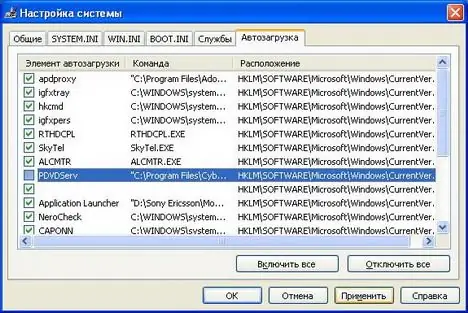
Bruksanvisning
Trinn 1
Åpne "Start" og klikk "Kjør". Det åpnes en linje der du må angi kommandoen msconfig.
Steg 2
Trykk på Enter og åpne systemkonfigurasjonsvinduet. Blant andre faner velger du "Oppstart" -fanen - du trenger den for å redigere listen over programmer.
Trinn 3
Vær oppmerksom på kolonnene "Startup item" og "Command". Se gjennom listen over oppstartsprogrammer - hvis du finner mistenkelige applikasjoner som ikke har tilstrekkelig informasjon i "Kommando" -kolonnen, fjerner du merket for dem - kanskje dette er ondsinnede applikasjoner eller virus som bremser systemet.
Trinn 4
Se også på listen for programmer du er kjent med som bare ikke burde være ved oppstart. Når du trenger dem, åpner du dem selv. Fjern også merket for alle programmene som ikke er nødvendige.
Trinn 5
La bare de applikasjonene som er nødvendige for stabil drift av systemet være i oppstart - antivirus, sikkerhetsverktøy, Internett-tilgangsprogrammer, systemapplikasjoner. Også ved oppstart kan du legge igjen programmer som du hele tiden bruker - for eksempel ordbøker eller oversettere, layoutbrytere og lignende.
Trinn 6
For at endringene skal tre i kraft, må du starte datamaskinen på nytt, noe som vil advare deg om oppsettmenyen når du prøver å avslutte etter at du har installert alle endringene i oppstartsseksjonen.






